
Table des matières:
- Auteur John Day [email protected].
- Public 2024-01-30 09:08.
- Dernière modifié 2025-01-23 14:46.

Je voulais faire quelque chose de spécial pour mon tableau de tables de mariage, et j'ai pensé que c'était un bon moyen de le rendre personnel, car cela reflète mon amour (addiction) pour les projets électroniques.
Le plan était donc de faire un grand panneau de bois avec le plan de la pièce dessus, comprenant, bien sûr, les tables et leurs noms (ce sont des noms de plantes, en français). Les invités ont reçu une carte avec un autocollant RFID avec leur invitation. Au dos de la carte était écrit quelque chose comme "Cette carte est d'une grande importance, gardez-la en sécurité et portez-la sur vous lors du mariage". Je ne voulais pas qu'ils sachent à quoi cela servait avant le mariage.
La carte comporte plusieurs éléments: un écran TFT, un lecteur RFID, une LED verte et une LED rouge, un bouton poussoir et un bandeau de 3 LED pour chaque table. Lorsque les tags RFID sont scannés, la LED verte s'allume si elle est reconnue, et un message personnalisé s'affiche à l'écran, incluant le nom de la table où est assis le convive. De plus, la bande LED associée à la table est allumée, éclairant la table sur le plan de la pièce. Si la carte est mal lue ou non reconnue, la LED rouge s'allume avec un message "accès refusé" à l'écran. Le bouton est pour ceux qui n'ont pas réussi à ne pas perdre ou oublier la carte. Il affiche un message à l'écran, leur demandant d'aller au bar et de dire quelque chose comme "Je ne suis pas fiable", en échange de quoi ils obtiennent une carte de sauvegarde pour trouver leur siège.
J'ai changé quelques trucs en cours de route: je voulais peindre le panneau de bois mais j'ai changé d'avis parce que j'avais peur de faire des bêtises et de devoir recommencer avec un nouveau panneau. Comme j'ai une machine à cricut, j'ai décidé de faire les écritures et les dessins avec du vinyle.
J'avais aussi un écran LCD 20x04 caractères au début, mais je suis passé à un écran TFT 7 car il est plus grand et pas aussi limité en termes de longueur de message.
Étape 1: Matériaux
Voici une liste des composants que j'ai utilisés pour le produit final (Arduino Mega, écran TFT et vinyle)
Électronique:
- Arduino méga
- Mega protoshield pour Arduino
- Écran TFT 7 Adafruit (pas besoin de toucher, acheté sur Adafruit)
- Carte pilote RA8875 pour écrans tactiles TFT 40 broches (achetée sur Adafruit)
- Lecteur RFID RC522
- Nombre de tables x MOSFET à canal N
- Nombre de tables x résistances 10k Ohms
- Bande LED 12V, découpable (j'ai utilisé
- Interrupteur d'alimentation en ligne pour jack barillet de 2,1 mm
- 8x piles AA (12V) et piles
- 1 x LED verte 5 mm
- 1 x LED rouge 5 mm
- 1 x bouton poussoir
- 3 x résistances pour bouton poussoir et LED (recommandé, la valeur peut varier)
- Morceau de PCB
- Beaucoup de fil et de soudure
- La thermorétraction est une bonne idée
Panneau:
- Petites vis et écrous (M2 ou M3)
- Toile ou panneau en bois (j'ai utilisé ceci
- Laque
- Vinyle et ruban de transfert
- Support LED biseauté en plastique 2 x 5 mm
- Pièces imprimées en 3D
- Super colle pour les couvercles sur les supports de bandes LED
- La paix du tissu et du velcro
Outils (certains ne sont pas obligatoires):
- Pinces coupantes
- Fer à souder
- Perceuse et mèches
- Tournevis
-Cricut ou Silouhette Cameo ou une autre façon de couper le vinyle
- Grattoir pour vinyle
- Imprimante 3D ou ami avec un (comme moi) ou utilisation de hubs 3D
- Machine à coudre pour housse en tissu
Étape 2: Prototyper avec Arduino Uno
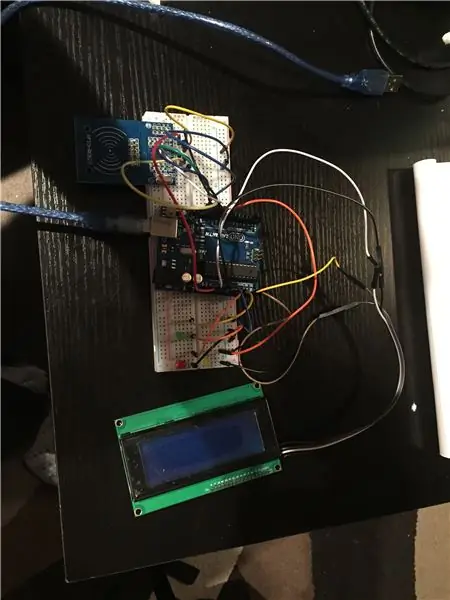
J'étais nouveau dans le monde Arduino, j'ai donc décidé de faire d'abord un prototype avec l'Uno. Je dis d'abord parce que je l'ai finalement déplacé vers l'Arduino Mega pour obtenir plus de broches de sortie pour les LED que je voulais allumer la table correspondante (cela signifie que j'avais besoin d'une broche pour chaque table). Si vous voulez le faire sans LED ou avec seulement une ou deux pour savoir si le scan RFID a fonctionné (comme mes verts et rouges), l'Arduino Uno est suffisant (selon votre écran).
Voici le schéma de brochage que j'ai utilisé pour l'Uno:
Module RFID:
SDA à la broche 10
SCK à la broche 13
MOSI à la broche 11
MISO à la broche 12
RQ n'est pas utilisé
GND à la terre
RST à la broche 9
Sortie 3,3 V à 3,3 V sur l'Uno
LCD (dans mon cas, un LCD 20x04 avec shield I2C, avant la mise à niveau vers TFT):
SDA vers A4
SLC à A5
Sortie VCC vers 5V sur l'Uno
GND à Gnd
Vous pouvez également utiliser un écran LCD sans I2C, mais vous aurez besoin de plus de broches.
Étape 3: Passer au MEGA


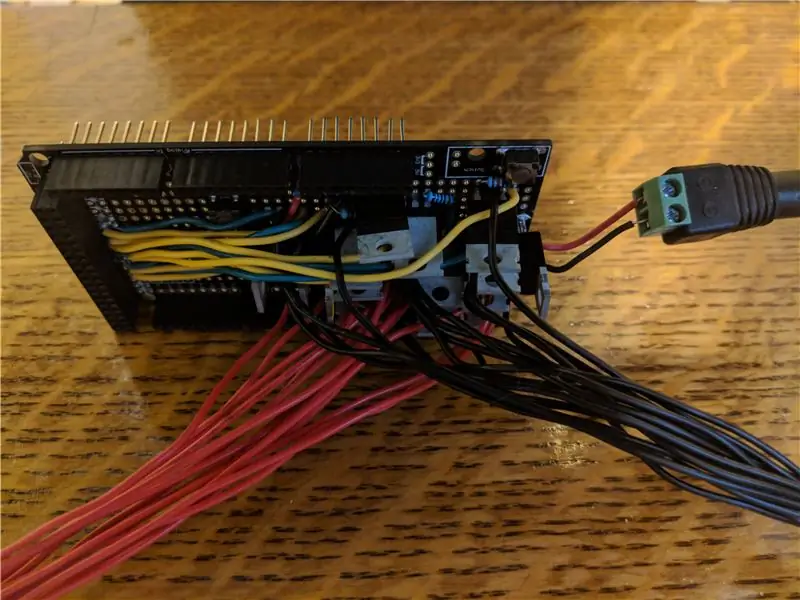
Quand j'ai eu la bande LED et les transistors, j'ai dû déplacer le prototype vers l'Arduino Mega. J'ai également acheté un bouclier de prototypage pour rendre les choses permanentes mais toujours amovibles de l'Arduino lui-même. Voici mon agencement d'entrée et de sortie avec le Mega:
Rubans LED pour tables: 30 à 45
LED rouge: 27
LED verte: 28
Bouton: 29
Bouclier TFT:
CS: 7
INT: 3
RÉINITIALISATION: 12
Vin: Arduino 5V
GND: terre
Lecteur RFID:
SS/SDA: 9
TVD: 8
GND: terre
3.3V: 3.3V d'Arduino
SPI COMMUN:
SCK: 52
MOSI: 51
MISO: 50
Pour ceux qui ne sont pas familiers avec les appareils SPI, comme mon écran RFID et TFT, il n'y a qu'un seul port disponible sur l'arduino Uno et Mega. Avec plusieurs appareils, ils doivent être connectés aux mêmes MOSI, MISO et SCK, et ils ont chacun besoin d'une broche normale différente pour que l'arduino leur dise s'ils doivent écouter ou non (sélection d'esclave).
Pour faire fonctionner les bandes LED, j'ai connecté un connecteur cylindrique femelle au blindage, qui se connecte à une alimentation 12V. Le Vin de l'Arduino est également connecté à cette source d'alimentation.
Les bandes LED ont toutes besoin d'un MOSFET pour gérer l'alimentation et le contrôle (car la source d'alimentation est externe et la tension est élevée). Je les ai soudés avec leurs résistances sur le shield arduino. Les fils rouges sont pour l'alimentation et les fils noirs pour le contrôle. J'ai commencé avec des fils plus courts et les ai soudés à des fils de bandes LED lorsque j'ai assemblé le panneau. Comme vous pouvez le voir, chaque fil noir est identifié mais les rouges sont tous les mêmes (12V) donc ils n'avaient pas besoin d'identification.
Chaque bande de LED est connectée comme suit: LED Gnd à la broche centrale du MOSFET, broche droite du MOSFET à la résistance et à la broche arduino, broche gauche du MOSFET à l'arduino Gnd.
J'ai dû laisser un peu d'espace sur le blindage pour le câblage de l'écran et du lecteur RFID. Les connexions sont comme indiqué ci-dessus, directement sur les broches/GND/5V, à l'exception des connexions SPI pour lesquelles j'ai utilisé un PCB supplémentaire car l'écran et le lecteur RFID devaient être connectés aux mêmes broches. J'ai également soudé les résistances des leds (vert et rouge) et le bouton sur le PCB.
La soudure du blindage était plutôt délicate mais je suis satisfait des résultats et je suis content d'avoir utilisé un blindage, car il a fait un travail plus propre et l'Arduino est facilement réutilisable. Les connexions sont solides et elles ne tomberont pas pendant le mariage (comme cela aurait été le cas avec des fils insérés dans les en-têtes).
Étape 4: Cartes RFID
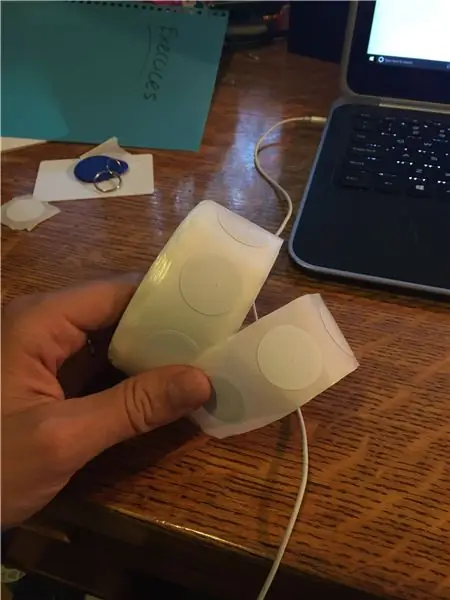
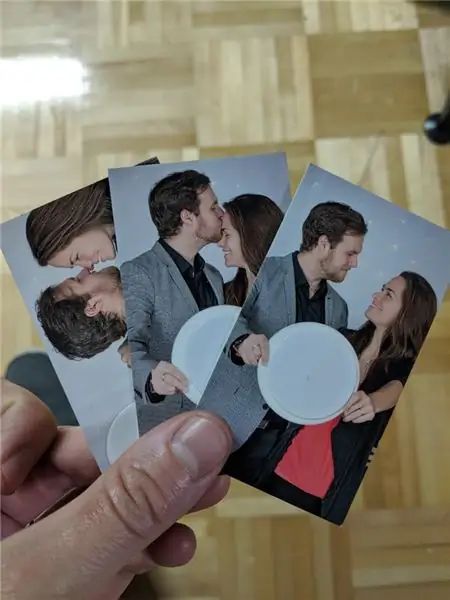
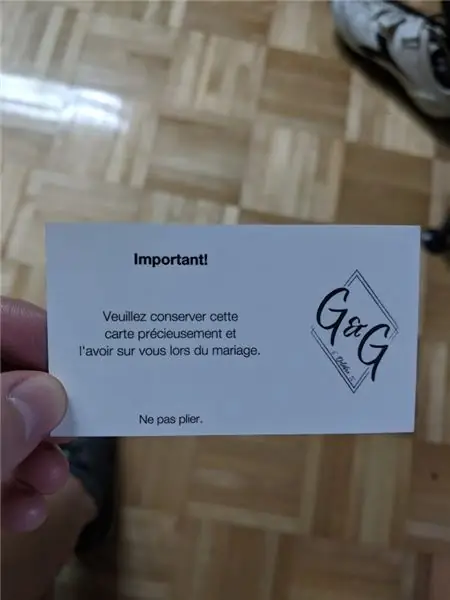
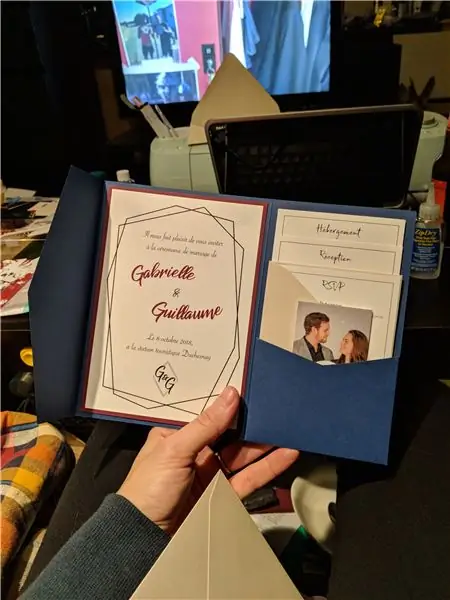
Comme il s'agissait d'un mariage, nous voulions que les puces RFID soient élégantes. Nous avons pris des photos avant le mariage et nous en avons pris quelques-unes avec un frisbee (nous sommes tous les deux des joueurs d'Ultimate frisbee). Ensuite, j'ai choisi 3 photos et commandé des cartes de visite, avec les photos d'un côté et un message de l'autre. Les autocollants RFID s'adaptent bien sur les frisbees et le résultat est superbe, en plus il se glisse facilement dans un portefeuille !
Étape 5: Le panneau




Comme je l'ai dit plus tôt, j'ai renoncé à peindre le panneau, car j'avais trop peur de faire une erreur.
J'ai acheté une toile en bois dans un magasin d'art, qui mesure 3' de haut sur 4' de large. C'est idéal car il a un rebord à l'arrière comme une toile normale, j'avais donc de la place pour mettre les composants et le câblage. Il était alors facile de tout cacher avec un morceau de tissu et du velcro, et c'était toujours accessible.
Mon futur mari a appliqué de la laque pour obtenir une belle finition. Ensuite, j'ai conçu les écritures et les formes sur l'espace de conception cricut et j'ai découpé mes feuilles de vinyle. Les coller sur le panneau de bois n'était pas une tâche facile, mais j'y suis parvenu. Ma principale erreur a été de mettre le vinyle sur du ruban de transfert et de ne pas faire le transfert tout de suite. Cela permettait au vinyle de coller davantage au ruban et rendait le transfert plus difficile.
Pour l'écran TFT et le lecteur RFID, j'ai conçu des cadres que mon ami a imprimés sur son imprimante 3D. Le bouton poussoir n'avait besoin d'aucune sorte de cadre, seulement un grand trou percé soigneusement. J'ai acheté des supports en plastique pour les LED simples et ils étaient super, ils ont créé une finition soignée.
Pour les bandes LED, j'ai demandé à un ami de concevoir un support pour moi, car je ne suis pas très doué avec la conception 3D et ils étaient un peu plus complexes que les cadres. Fondamentalement, ils devaient tenir les bandes afin qu'ils pointent le panneau à un angle de 45 degrés. J'ai également demandé des "crochets" de fil sous le bras principal, un trou pour faire passer les fils et deux trous de vis sur la base. Elle a fini par laisser de l'espace dans la tête, le cou et la base pour que les fils passent, ils étaient donc complètement invisibles. J'ai assemblé les bandes LED en les coupant toutes les 3 LED, en grattant la protection en cuivre, en soudant mes fils, en collant les bandes sur le support, en passant les fils dans les trous et en collant les couvercles.
Une fois que tout était prêt, il s'agissait de percer des trous avec soin et de visser toutes ces petites vis et écrous. Soyez prudent avec le PCB flexible de l'écran, il peut être facilement endommagé. J'ai protégé le mien avec du ruban électrique. J'ai protégé les connexions avec du thermorétractable.
J'ai ajouté des vis et des morceaux de bois pour fixer l'arduino et la batterie (qui s'enlève facilement en soulevant le bois). J'ai aussi un fil avec un interrupteur entre le blindage arduino et la batterie pour allumer et éteindre le panneau sans avoir à débrancher quoi que ce soit.
Étape 6: le code


Voici comment fonctionne le panneau:
Il y a un écran d'accueil avec notre logo de mariage et un message disant "Scannez votre carte" (en français). Lorsqu'une carte est scannée et reconnue, un message personnalisé s'affiche, avec le nom de la table où est assis le convive. En même temps, la bonne bande LED est allumée, illuminant la table des invités sur le plan. Ceci est maintenu pendant quelques secondes (environ 10), assez pour que les invités le lisent et regardent le plan, puis il revient à l'écran d'accueil. Une led verte s'allume également lorsqu'une carte est reconnue.
Si la carte n'est pas reconnue, l'écran du trou devient rouge et indique ACCÈS REFUSÉ. Cela n'arrivera probablement pas la nuit de noces, mais c'est quand même une fonctionnalité intéressante. Une LED rouge est également allumée lorsque cela se produit. J'ai dû ajouter un délai avant que le message d'accès refusé ne s'affiche car il fallait parfois quelques millisecondes pour que la carte soit lue correctement.
Si le bouton est enfoncé, un message s'affiche indiquant aux invités de se rendre au bar et de dire un code ("Je ne suis pas une personne fiable") au barman, qui dispose d'un plan des sièges d'urgence.
Si une carte est numérisée ou si le bouton est enfoncé avant que l'écran d'accueil ne revienne, cela fonctionne toujours (le nouveau message s'affiche). Je voulais que cela évite d'attendre entre les invités, car il y a toujours une file d'attente quand il est temps d'aller s'asseoir.
Notre logo est dessiné avec des lignes et du texte, mais il est possible de charger des images depuis des cartes SD sur des écrans TFT. Recherche le sur Google!
Le code est construit avec un type de structure. Pour chaque convive, une structure comprend le message à afficher, le nom de la table et la bande led à allumer. Les mots étranges dans le code représentent les noms des tables !
Étape 7: tout est fait

Si vous faites des choses comme ça à votre mariage, demandez à quelqu'un de prendre des vidéos parce que vous voulez voir les réactions des gens, mais vous ne serez probablement pas là quand les gens l'utiliseront.
Testez aussi votre planche ! J'avais une carte pour chaque table pour tester les lumières jusqu'à la toute dernière minute.
Ce projet est très adaptable et a été très enrichissant, même si j'ai passé de nombreuses heures à y travailler et n'a été utilisé que pour une nuit (définition de l'organisation du mariage).
Conseillé:
Lumière de salle de bain au milieu de la nuit : 5 étapes (avec photos)

Lumière de salle de bain au milieu de la nuit : Certains d'entre nous ressentent le besoin d'utiliser la salle de bain au milieu de la nuit. Si vous allumez une lumière, vous risquez de perdre votre vision nocturne. La lumière blanche ou bleue fait perdre l'hormone du sommeil, la mélatonine, ce qui rend plus difficile le retour au sommeil. Donc
Balance de salle de bain Arduino avec cellules de charge de 50 kg et amplificateur HX711 : 5 étapes (avec photos)

Balance de salle de bain Arduino avec cellules de charge de 50 kg et amplificateur HX711 : ce Instructable décrit comment fabriquer une balance à l'aide de pièces facilement disponibles sur étagère. Matériel nécessaire : Arduino - (cette conception utilise un Arduino Uno standard, d'autres versions ou clones d'Arduino devraient fonctionner aussi) HX711 sur le boa de rupture
Suivi des toilettes de la salle de classe Makey Makey : 5 étapes

Makey Makey Classroom Restroom Tracker : Avez-vous déjà été occupé dans votre classe et perdu la trace de quel élève (ou si plusieurs) est allé aux toilettes ? J'enseigne l'informatique au lycée et je constate que les étudiants essaient souvent de quitter la salle de classe pour "utiliser les toilettes"
Moniteur de salle de serveur : 4 étapes

Moniteur de salle de serveurs : L'un des problèmes d'une salle de serveurs est la température. Avec différents équipements produisant de la chaleur, celle-ci augmente rapidement. Et si la climatisation tombe en panne, elle arrête tout rapidement. Pour prédire ces situations, nous pouvons acquérir un environnement parmi plusieurs
Boîte de décodeur de salle d'évasion : 7 étapes (avec photos)

Boîte de décodeur de salle d'évasion : les salles d'évasion sont des activités incroyablement amusantes qui sont très engageantes et idéales pour le travail d'équipe. Avez-vous déjà pensé à créer votre propre salle d'évasion ? Et bien avec ce boitier décodeur vous pouvez être sur la bonne voie ! Mieux encore, avez-vous pensé à utiliser es
